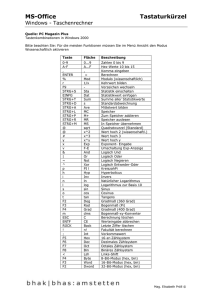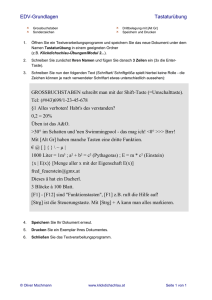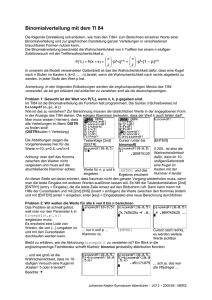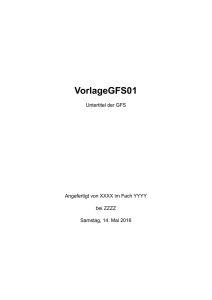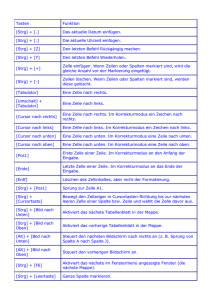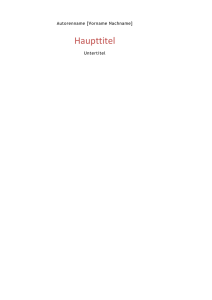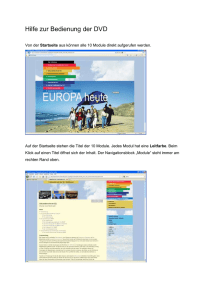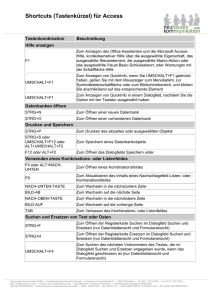Einführung ins Budenberg Programm
Werbung
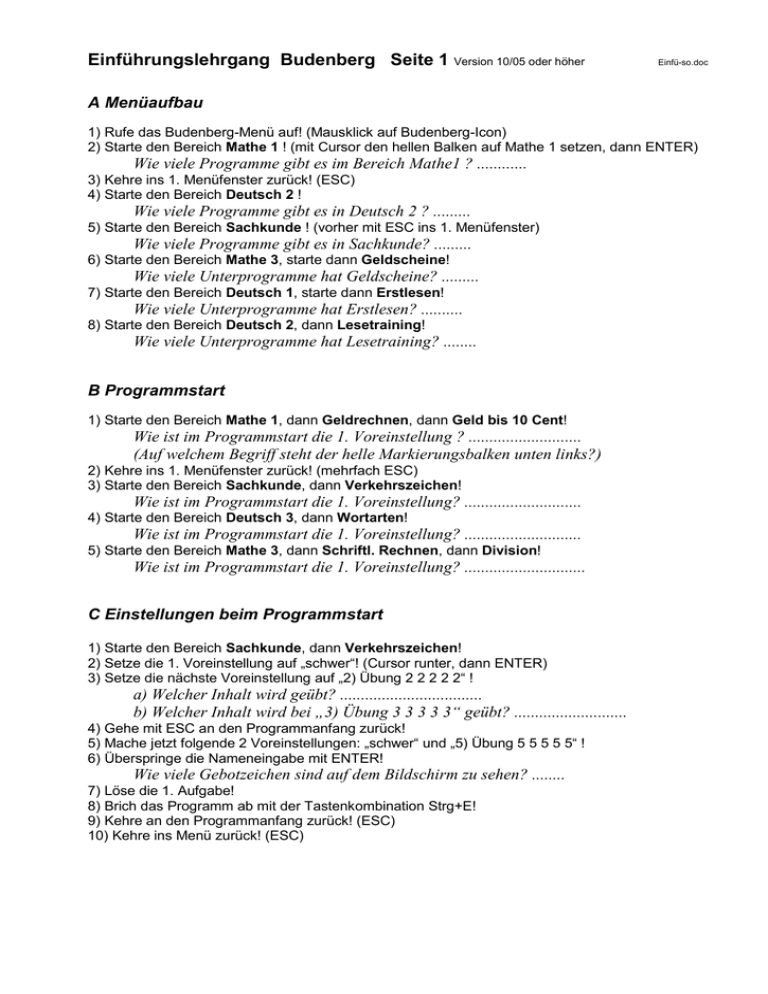
Einführungslehrgang Budenberg Seite 1 Version 10/05 oder höher Einfü-so.doc A Menüaufbau 1) Rufe das Budenberg-Menü auf! (Mausklick auf Budenberg-Icon) 2) Starte den Bereich Mathe 1 ! (mit Cursor den hellen Balken auf Mathe 1 setzen, dann ENTER) Wie viele Programme gibt es im Bereich Mathe1 ? ............ 3) Kehre ins 1. Menüfenster zurück! (ESC) 4) Starte den Bereich Deutsch 2 ! Wie viele Programme gibt es in Deutsch 2 ? ......... 5) Starte den Bereich Sachkunde ! (vorher mit ESC ins 1. Menüfenster) Wie viele Programme gibt es in Sachkunde? ......... 6) Starte den Bereich Mathe 3, starte dann Geldscheine! Wie viele Unterprogramme hat Geldscheine? ......... 7) Starte den Bereich Deutsch 1, starte dann Erstlesen! Wie viele Unterprogramme hat Erstlesen? .......... 8) Starte den Bereich Deutsch 2, dann Lesetraining! Wie viele Unterprogramme hat Lesetraining? ........ B Programmstart 1) Starte den Bereich Mathe 1, dann Geldrechnen, dann Geld bis 10 Cent! Wie ist im Programmstart die 1. Voreinstellung ? ........................... (Auf welchem Begriff steht der helle Markierungsbalken unten links?) 2) Kehre ins 1. Menüfenster zurück! (mehrfach ESC) 3) Starte den Bereich Sachkunde, dann Verkehrszeichen! Wie ist im Programmstart die 1. Voreinstellung? ............................ 4) Starte den Bereich Deutsch 3, dann Wortarten! Wie ist im Programmstart die 1. Voreinstellung? ............................ 5) Starte den Bereich Mathe 3, dann Schriftl. Rechnen, dann Division! Wie ist im Programmstart die 1. Voreinstellung? ............................. C Einstellungen beim Programmstart 1) Starte den Bereich Sachkunde, dann Verkehrszeichen! 2) Setze die 1. Voreinstellung auf „schwer“! (Cursor runter, dann ENTER) 3) Setze die nächste Voreinstellung auf „2) Übung 2 2 2 2 2“ ! a) Welcher Inhalt wird geübt? .................................. b) Welcher Inhalt wird bei „3) Übung 3 3 3 3 3“ geübt? ........................... 4) Gehe mit ESC an den Programmanfang zurück! 5) Mache jetzt folgende 2 Voreinstellungen: „schwer“ und „5) Übung 5 5 5 5 5“ ! 6) Überspringe die Nameneingabe mit ENTER! Wie viele Gebotzeichen sind auf dem Bildschirm zu sehen? ........ 7) Löse die 1. Aufgabe! 8) Brich das Programm ab mit der Tastenkombination Strg+E! 9) Kehre an den Programmanfang zurück! (ESC) 10) Kehre ins Menü zurück! (ESC) Einführungslehrgang Budenberg Seite 2 Einfü-so.doc D Funktionsaufrufe im Programm (Strg+...) 1) Starte den Bereich Mathe 1, dann Kran, dann Kran Plus 10 ! Rufe beim Programmstart die Hinweise auf! (F1) a) Mit welcher Tastenkombination kann man Kopiervorlagen aufrufen? ..................... b) Mit welchen Tasten kann man die didakt. Informationen aufrufen? ...................... c) Mit welchen Tasten kann man eine Programmvorwahl tätigen?....................... d) Mit welchen Tasten kann man im laufenden Programm abbrechen und ins Menü zurückkehren? ..................... e) Mit welchen Tasten kann man im laufenden Programm abbrechen und zum Ende einer Übungsgruppe springen? .................... f) Mit welchen Tasten kann man im laufenden Programm den Ton einmalig ein oder ausschalten? ....................... g) Mit welcher Taste kann man am Ende einer Übungsgruppe zum Programmanfang springen? .......... 2) Beende das Hinweis-Fenster! (F1) 3) Wähle nun die Voreinstellung „Ton ein“ und überspringe die Namenseingabe mit ENTER! 4) Löse 2 Aufgaben, mache dabei einen Fehler! (Kranbewegung mit Cursortasten, Lösung ablegen mit ENTER) 5) Schalte den Ton einmalig aus! (s.o.) 6) Löse eine 3. Aufgabe, brich dann ab und springe zum Ende der Übungsgruppe! (s.o.) 7) Kehre an den Programmanfang zurück! (ESC) 8) Kehre ins Menü zurück! (ESC) E Ergebnisspeicherung und Ergebnismenü 1) Starte das Programm Ähnliche Wörter 3 in Deutsch 1 ! 2) Mache folgende Voreinstellungen: „Ton ein“ - „1) Übung 1 1 1 1 1“ ! 3) Gib deinen Namen, bestätige mit ENTER! (Shift Taste ist nicht nötig) 4) Löse im 1. Durchgang 2 Aufgaben, brich dann ab! (Strg+E) 5) Schließe das Ergebnisfenster! (ENTER/Leertaste) 6) Löse im 2. bis 5. Durchgang nur 2 Aufgaben, mache auch Fehler, brich dann ab! 7) Nach dem 5. Durchgang wird nach Tastendruck (ENTER) das Endergebnis angezeigt, welches die Ergebnisse aller Durchgänge hochzählt. 8) Um eine Ergebnisspeicherung zu erzwingen, gib den Buchstaben „s“ ein, dann ESC! 9) Zur Kontrolle der Ergebnisspeicherung rufe das ERGEBNISMENÜ auf! (F5) 10) Suche in der Namenliste deinen Namen und drücke ENTER, um das eben gespeicherte Ergebnis anzuzeigen! 11) Drücke 7 x ENTER, um aus dem Ergebnismenü das Programm neu zu starten! (Hierbei werden alle vorigen Voreinstellungen durchlaufen.) 12) Kehre ins Menü zurück! (Strg+Pause) 13) Starte das Programm Kegel , dann Kegel 1x1 in Mathe 2 ! 14) Wähle die Voreinstellungen „Ton aus“ - „schwer“ - „1x4“ ! 15) Bestätige mit ENTER deinen Namen ! 16) Löse in jedem der 5 Durchgängen nur 2 Aufgaben, mache dabei Fehler und brich ab! 17) Erzwinge im Endergebnis die Ergebnisspeicherung mit „s“ und anschließendem ESC! 18) Schaue im Ergebnismenü unter „ANNA“ nach, ob die Speicherung erfolgreich war! (F5) 19) Starte zur Wiederholung das Programm Kegel 1x4 mit mehrfachem ENTER! 20) Kehre ins Menü zurück! (Strg+Pause) Einführungslehrgang Budenberg Seite 3 Einfü-so.doc F Programmvorwahl 1) Starte das Programm Lesetraining 5 in Deutsch 2 ! Mit welchen Tasten wird eine Programmvorwahl erreicht? .....................(siehe F1) 2) Führe diese Tastenkombination aus! Welche Farbe hat jetzt der Bildschirmrand? ...................... 3) Gib deinen Namen ein, bestätige mit ENTER! 4) Kontrolliere im Ergebnismenü bei ANNA ob die Voreinstellung zu sehen ist! (F5) Welche Farbe hat die Voreinstellung in der Liste? .................... 5) Starte aus dem Ergebnismenü die Voreinstellung! (3x ENTER) 6) Durchlaufe das Programm im Schnelldurchgang! (je Durchgang nur 1 Aufg. lösen, dann abbrechen) 7) Erzwinge eine Ergebnisspeicherung! („s“, dann ESC) 8) Kontrolliere im Ergebnismenü den Ergebniseintrag! Welche Farbe hat jetzt der Eintrag? ................ 9) Lösche Im Ergebnismenü mit RÜCKTASTE den Namen ANNA (Rückfrage mit “y“ beantworten) 10) Kehre ins Menü zurück! (mehrfach ESC) G Programmvorwahl auf Schülerdiskettel 1) Schiebe eine leere Diskette ins Laufwerk A! 2) Starte das Programm Zahlenreihe 8 in Mathe 1 ! 3) Erzeuge auf der Diskette eine Programmvorwahl auf den Namen „ANNA“ ! 4) Wechsle den Computerplatz, falls es genügend Plätze gibt und gib dort die Diskette ins Laufwerk A! 5) Rufe das Ergebnismenü auf und starte die Programmvorwahl! 6) Bearbeite das Programm im Schnelldurchgang! 7) Erzwinge eine Ergebnispeicherung! („s“) 8) Betrachte im Ergebnismenü den Eintrag auf der Schülerdiskette! (F5) 9) Erzeuge auf der Diskette eine Vorwahl für weitere Programme! (Strg+V) 10) Lösche im Ergebnismenü die Ergebnisse von ANNA mit Rücktaste (Abfrage mit y beantworten) H Aufruf Kopiervorlagen 1) Starte das Programm Gleichung leicht in Mathe 1 ! 2) Rufe die Kopiervorlagen auf! (Strg+K) 3) Wähle Form 1! 4) Hole den Inhalt auf den Bildschirm! (Eingabe B) 5) Schließe das Fenster! (Leertaste) 6) Betrachte ebenso Form 2 bis 4! 7) Rufe die Kopiervorlagen auf von Erstlesen in Deutsch 1 ! 8) Betrachte nacheinander Form 1 bis 3! 9) Rufe die Kopiervorlagen auf von Rechtschreiben in Deutsch 3 ! 10) Wähle den Bereich 1 Großschreibung! 11) Betrachte auf dem Bildschirm die Formen 1-4! 12) Betrachte Kopiervorlagen weiterer Programme! (Bei angeschlossenem Drucker kann mit ENTER auch ein Ausdruck erfolgen.) Einführungslehrgang Budenberg Seite 4 Einfü-so.doc Kurzinfos zu den Budenberg Programmen Nach der Installation starten Sie das Menü durch Doppelklicken des Icons "Budenberg" auf dem Desktop. Das Budenberg Menü erscheint als Vollbild ohne die üblichen Fensterfunktionen und ohne Mauszeiger. Die Navigation erfolgt durch Bewegen des Cursorbalken mit Hilfe der CURSOR-Tasten. Das Öffnen eines Untermenü-Fensters und das Starten des gewählten Programms erfolgt mit ENTER. Die Taste ESC schließt ein Fenster und bewirkt einen Schritt zurück in das vorige Fenster. Eine Maussteuerung gibt es erst innerhalb solcher Programme, bei denen eine Mausbedienung sinnvoll ist. Der Menüpunkt INFO beinhaltet Informationen für den Lehrer bis hin zum Aufruf eines ausführlichen Handbuches. Die Programme folgen in der Regel dem gleichen schematischen Ablauf: Bereichswahl Programmwahl Unterprogrammwahl Voreinstellungen Namenseingabe z.B. Mathe 2 z.B. Kegel z.B. Kegel Plus 20 z.B. Ton ein, schwer Die Programme sind in 5 Übungsgruppen eingeteilt und durchlaufen eine normorientierte Übungszeit. Sie enden in der Regel nach einer Normzeit von 5 x 3 Min. Die Arbeitsergebnisse (Aufgaben, Fehler, Übungszeit) können am Übungsende mit Eingabe D ausgedruckt werden. Bei Namenseingabe werden diese Ergebnisse auf der Festplatte gespeichert und können im Menü über ERGEBNISMENÜ (oder F5) eingesehen werden. Hier können Übungen mit den schon einmal getroffenen Voreinstellungen wiederholt aufgerufen werden. Bei Verwendung einer Diskette erfolgt die Speicherung im Laufwerk A:. Das erlaubt ein Arbeiten an beliebigen Arbeitsplätzen. Funktionsaufrufe im Menü: F1: Kurzinfo zu den Bereichen u. Programmen F5: Aufruf des Ergebnismenü F6: Wiederholung des letzten Protokollausdrucks F7: Aufruf eines Editors zum Verändern von Programmdaten (nur für Spezialisten) F9: Aufruf Konfiguration (Drucker, Menüform u.a.) (Die letzten zwei Funktionstasten sind durch das Passwort „pasc“ geschützt.) Funktionsaufrufe im Programm: Beim Programmstart: Strg+I : Didaktische Informationen zum aktuellen Programm Strg+D : Der Programmdurchgang wird auf 3-5 Aufg. je Gruppe verkürzt. (Demo Modus) Strg+K : Ausdruck von Kopiervorlagen Strg+V : Programmvorwahl (Der Lehrer wählt damit für Schüler Programme und Einstellungen vor. Die Schüler finden ihre Aufgaben unter ihrem Namen im Ergebnismenü grün gekennzeichnet) Während des Programmablaufs: Strg+E : Sprung zum Ende einer Übungsgruppe Strg+PAUSE : Rückkehr ins Menü ohne Ergebnisspeicherung Strg+T : einmaliges Ein- oder Ausschalten eines begleitenden Tons Am Ende einer Übungsgruppe: Strg+P : Sprung ins Protokoll mit Endergebnis